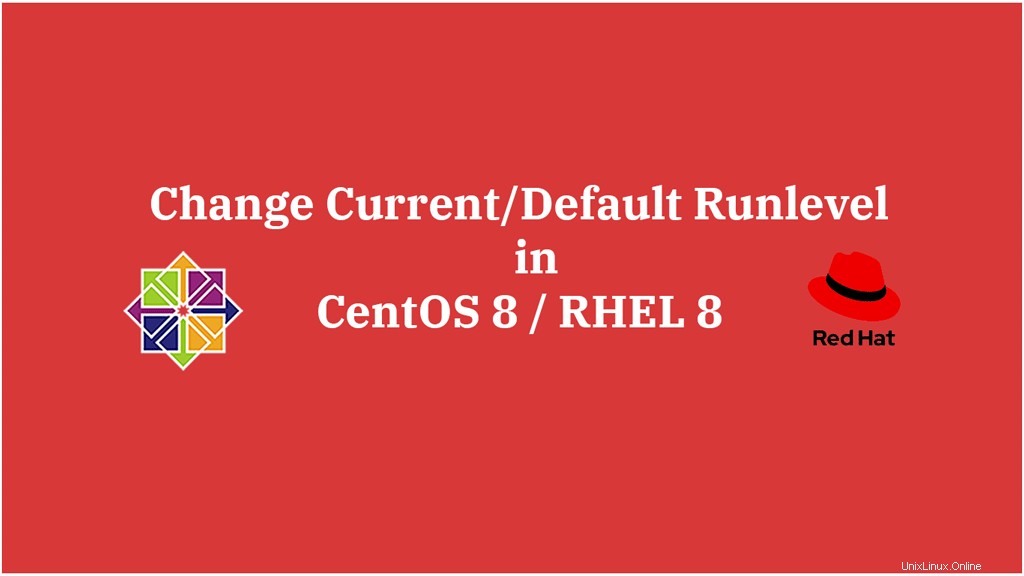
Seit CentOS 7 / RHEL 7 werden System-Runlevel durch Targets ersetzt und von systemd verwaltet. Systemd-Ziele werden durch Ziel-Units repräsentiert und ihre Konfigurationsdateien enden mit der Erweiterung .target.
Diese Systemd-Target-Unit-Datei enthält andere Systemd-Units über eine Kette von Abhängigkeiten. Beispielsweise startet das graphic.target, das eine grafische Konsole bereitstellt, den GNOME-Dienst (gdm.service) und aktiviert die multi-user.target-Unit.
In dieser Anleitung erfahren Sie, wie Sie den aktuellen/Standard-Runlevel in CentOS 8 / RHEL 8 ändern.
Verfügbare Ziele / Runlevels
CentOS 8 / RHEL 8 enthält eine Reihe vordefinierter Ziele, die mehr oder weniger dem Standardsatz von Runlevels in CentOS 6 / RHEL 6 ähneln.
| Runlevel | Zieleinheiten | Beschreibung |
|---|---|---|
| 0 | runlevel0.target / poweroff.target | Schalten Sie das System aus. |
| 1 | runlevel1.target / rescue.target | Einzelbenutzermodus |
| 2 | runlevel2.target / multi-user.target | Mehrbenutzermodus. |
| 3 | runlevel3.target / multi-user.target | Mehrbenutzermodus. |
| 4 | runlevel4.target / multi-user.target | Mehrbenutzermodus. |
| 5 | runlevel5.target / grafisches.target | Grafikmodus. |
| 6 | runlevel6.target / reboot.target | System neu starten. |
Standard-Runlevel ändern
Der Standard-Runlevel kann entweder mit systemctl festgelegt werden Befehl oder eine symbolische Verknüpfung von Runlevel-Zielen erstellen zu default.target Datei.
1. Verwenden des systemctl-Befehls
2. Symbolische Verknüpfung von Runlevel-Zielen erstellen
Systemctl-Befehl verwenden
Lassen Sie uns den aktuellen Runlevel überprüfen, indem Sie den folgenden Befehl ausführen.
systemctl get-default
Ausgabe:
graphical.target

Die obige Ausgabe bestätigt, dass der aktuelle Standard-Runlevel des Systems graphic.target (Runlevel 5) ist.
Verwenden Sie den folgenden Befehl, um den Standard-Runlevel auf Runlevel 3 (nichts als ein multi-user.target) zu ändern.
systemctl set-default multi-user.target

Starten Sie neu und überprüfen Sie es.
Sie können Runlevel 5 (graphical.target) ausschalten und in der aktuellen Sitzung zu Runlevel 3 (multi-user.target) wechseln, ohne das System neu zu startenreboot
Stellen Sie nach dem Neustart sicher, dass der Standard-Runlevel Runlevel 3 (multi-user.target) ist.
systemctl get-default
Ausgabe:
multi-user.target

Symbolische Verknüpfung des Ziels herstellen
Überprüfen Sie den aktuellen Runlevel.
systemctl get-default
Ausgabe:
multi-user.target

Die obige Ausgabe bestätigt, dass der aktuelle Standard-Runlevel des Systems multi-user.target (Runlevel 3) ist.
Bevor wir den symbolischen Link erstellen, listen wir die Runlevel-Dateien im systemd-Verzeichnis auf.
ls /lib/systemd/system/runlevel*target -l
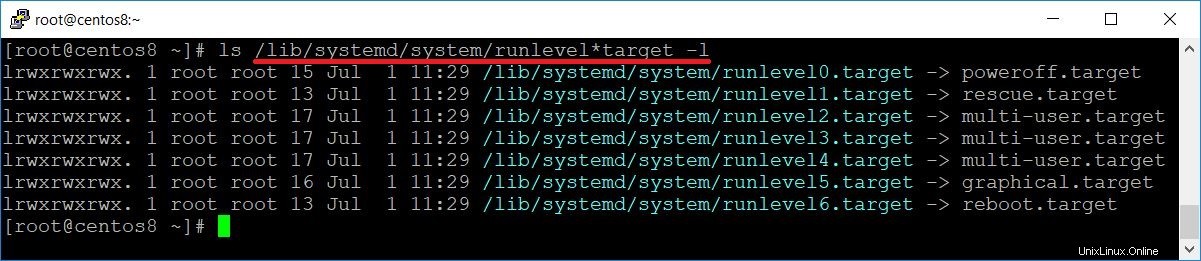
Zu diesem Zeitpunkt ist der Standard-Runlevel multi-user.target (Runlevel 3). Führen Sie den folgenden Befehl aus, um einen symbolischen Link von runlevel5.target auf die Datei default.target zu erstellen.
ln -sf /lib/systemd/system/runlevel5.target /etc/systemd/system/default.target
oder
ln -sf /lib/systemd/system/graphical.target /etc/systemd/system/default.target
Starten Sie den Server neu und überprüfen Sie es.
Sie können auch auf Runlevel 5 (graphical.target) wechseln, um die grafische Konsole in der aktuellen Sitzung zu erhalten, ohne das System neu zu startenreboot
Stellen Sie nach dem Neustart sicher, dass der Standard-Runlevel Runlevel 5 (graphical.target) ist.
systemctl get-default
Ausgabe:
graphical.target

Aktuellen Runlevel ändern
Sie können den aktuellen Runlevel mit dem Befehl systemctl isolation
systemctl isolate graphical.target OR systemctl isolate multi-user.target
Schlussfolgerung
Das ist alles. Ich hoffe, dieser Beitrag hat Ihnen geholfen, den aktuellen/Standard-Runlevel in CentOS 8 / RHEL 8 zu ändern. Bitte teilen Sie Ihr Feedback im Kommentarbereich mit.